Como regra, os usuários novatos de um computador pessoal constantemente têm dúvidas sobre como gravar discos. Nesse caso, erros geralmente ocorrem ao abrir o disco.
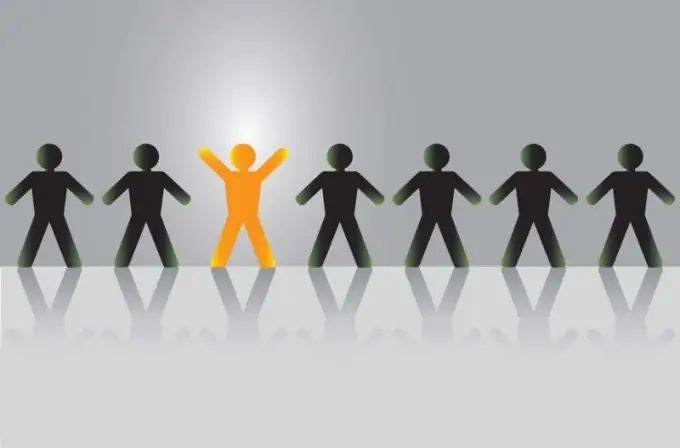
Necessário
disco
Instruções
Passo 1
Para abrir um disco para gravação em um computador, em primeiro lugar, você precisa preparar uma mídia em branco na qual certos arquivos serão gravados. Insira o disco na unidade do computador e pressione um botão na unidade para fazer com que o sistema operacional examine o disco e abra seu conteúdo. Por padrão, um pequeno menu aparece, no qual você pode selecionar opções de abertura, bem como algumas operações no computador. Encontre no item "Abrir com o Explorer".
Passo 2
O sistema abrirá uma pequena janela na área de trabalho com um campo vazio. Isso sugere que o disco que está no drive do computador está completamente vazio, e é possível gravar várias informações nele, que vão caber no tamanho. Você pode usar diferentes tipos de mídia desse tipo, então você não deve se preocupar muito com isso.
etapa 3
Em seguida, prepare todos os arquivos a serem gravados na mídia de armazenamento. Mova tudo para a janela que se abriu quando você inseriu um disco vazio. Você pode fazer isso de outra maneira. Selecione a pasta onde todos os dados de gravação estão armazenados. Clique com o botão direito nele e selecione "enviar para …" e selecione o dispositivo que é definido pelo sistema como uma unidade de computador por padrão. Em seguida, clique no botão acima denominado "Gravar".
Passo 4
Assim que a gravação de todos os dados for concluída, o sistema removerá automaticamente o meio de armazenamento. Não se esqueça de apagar os arquivos temporários gravados no computador, pois eles ocupam parte da memória do disco rígido. Certifique-se de verificar a qualidade da reprodução após cada gravação, pois as informações podem não ser refletidas corretamente no computador.






